
ISTRUZIONI PER L'USO
DNN9250DAB/ DNN6250DAB/ DNR8025BT
SISTEMA DI NAVIGAZIONE CON CONNETTIVITA'WEB / NETWORKING MONITOR CON DVD RECEIVER

ISTRUZIONI PER L'USO
SISTEMA DI NAVIGAZIONE CON CONNETTIVITA'WEB / NETWORKING MONITOR CON DVD RECEIVER
Quando si usa USB/SD/iPod/DivX è possibile eseguire un'impostazione.
 ].
].Appare il menu rapido.
Viene visualizzata la schermata SETUP Menu.

Viene visualizzata la schermata Source SETUP Menu.
Ogni schermata di impostazione viene visualizzata.
Per ciascuna impostazione, fare riferimento alla seguente sezione.

|
On Screen USB/ Scherm. USB |
|
Impostare il modo in cui verranno visualizzate le informazioni da un dispositivo USB oppure SD. Auto (predefinito): dopo l'aggiornamento, le informazioni vengono visualizzate per 5 secondi. OFF: non viene visualizzata alcuna informazione. |

|
AudioBook Speed/ Velocità AudioBook |
|
Impostare la velocità di riproduzione dell'audiobook. Le opzioni disponibili sono [Slow / Lento], [Normal / Normale] (predefinita) e [Fast / Veloce]. |
|
Wide Screen/ Scherm. panorama *1 |
|
Impostare la Wide Screen/ Scherm. panorama. Impostare [ON] (default) o [OFF]. |
|
On Screen iPod/ Scherm. iPod |
|
Impostare la modalità di visualizzazione delle informazioni dell'iPod. Auto (predefinito): dopo l'aggiornamento, le informazioni vengono visualizzate per 5 secondi. OFF: non viene visualizzata alcuna informazione. |
|
iPod Connection Setup/ Impostazioni connessione iPod*2 |
|
Selezionare la modalità di collegamento dell'iPod/iPhone con questa unità. |
*1 Questa impostazione non è disponibile quando è collegato un iPod.
*2 Questa voce può essere impostata nella modalità sorgente STANDBY.
 ].
]. ].
].Compare la schermata di impostazione del collegamento di iPod.


|
USB + AV-IN |
|
Selezionare durante il collegamento con KCA-iP202. |
|
USB 1Wire |
|
Selezionare durante il collegamento con KCA-iP102 oppure Lightning al cavo USB. |
|
HDMI + BT |
|
Selezionare durante il collegamento con KCA-HD100 e adattatore Lightning Digital AV. |
|
Bluetooth |
|
Selezionare durante il solo collegamento via Bluetooth. |
Viene visualizzata la schermata di conferma.
|
NOTA
|

|
APP Settings (Impostazioni APP)* |
|
Consente di effettuare l'impostazione dettagliata del dispositivo in cui sono installate le APP. |
|
Screen Adjust (Regolazione schermata) |
|
Sfiorare [SET] (IMPOSTA) per visualizzare la schermata del controllo schermo. Vedere Impostazione della schermata Monitor. |
|
APP interrupt volume (Volume interruzione APP) (DNR8025BT) |
|
Imposta il livello del volume delle informazioni provenienti dalla APP quando quest'ultima interrompe il brano in ascolto. |
* Questa voce può essere impostata nella modalità sorgente STANDBY.
 ].
]. ].
].Compare la schermata di impostazione dei collegamenti alle applicazioni.
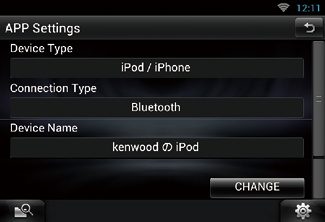

|
iPod/iPhone |
|
Selezionare quando si utilizza l'iPod/iPhone. |
|
Android / Other |
|
Selezionare quando si utilizza il dispositivo Android o BlackBerry. |

|
USB + AV-IN |
|
Selezionare durante il collegamento con KCA-iP202. |
|
USB 1Wire |
|
Selezionare durante il collegamento con KCA-iP102 oppure Lightning al cavo USB. |
|
HDMI + BT |
|
Selezionare durante il collegamento con KCA-HD100 e adattatore Lightning Digital AV. |
|
Bluetooth |
|
Selezionare durante il solo collegamento via Bluetooth. |

|
HDMI/MHL + BT |
|
Selezionare durante il collegamento con KCA-MH100. |
|
Bluetooth |
|
Selezionare durante il solo collegamento via Bluetooth. |
Viene visualizzata la schermata di conferma.
|
NOTA
|

|
DivX(R) Registration Code |
|
Controlla il codice di registrazione. Il codice è necessario per i dischi con DRM (Digital Rights Management). |
|
DivX(R) Deactivation |
|
Cancella la registrazione di un'unità già registrata. Dopo aver sfiorato il tasto, viene visualizzato un messaggio di conferma. Seguire il messaggio e completare l'operazione. |
|
NOTA
|